shopify注册流程详解
本节详细介绍如何注册个 Shopify 独立站账户。
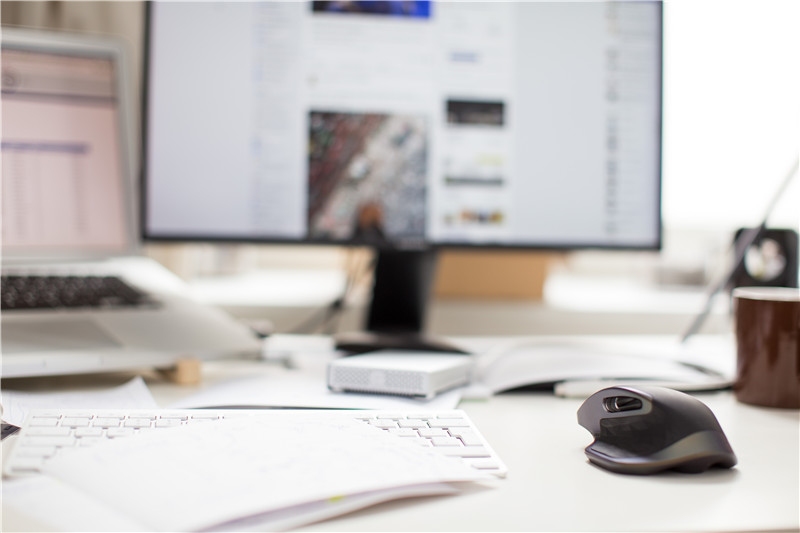
首先,在注册开始时要确保只使用本地IP地址打开Shopify官网。
备注:本注册流程中官网的截图时间为2021年1月,官网页面实时更新。本书以全球官网为例。在进入官网后,输入注册邮箱,然后单击“Start freetrial”(开始免费试用)按钮。
此时会打开一个弹窗,需要按要求依次输入内容,前文说过最好使用Gmail邮箱。需要提醒的是,在输入密码前要留意键盘是否开启了大写锁定。你在注册账户时可以任意取一个商店名称,只要简单、好记就可以。如果商店名称不可用,那么系统会在“Your store name”(你的商店名称)文本框下面用红色小字提示。
先解释一下,Shopify独立站在上线后展示给网站访问者的商店名称是另外的商店名称,与这里输入的商店名称无关。需要提醒的是,在注册过程中,建议单独记录密码和商店名称等重要信息,以防过几天忘了。在注册好Shopify独立站账户后,这些信息都是可以修改的。在填写好相关信息后,单击“Create your store’(创建你的商店)按钮。
等待系统反应几秒后,你会看到页面。你要对每一个问题的答案都进行选择,我的建议是如实进行选择。如果你不想让Shopify官方知道你的实际情况,那么可以任意选择一个既有答案。
(1) Are you already selling?这是问你是否已经在销售产品或者在哪里销售产品。
(2) What is your current revenue?这是问你目前的收入(销售收入)是多少。
(3) Which industry will you be operating in?这是问你准备通过Shopify独立站销售什么类目的产品。
如果你是为自己注册Shopify 独立站账户的,那么不要勾选“Yes, I'm designingdeveloping a store for a client"复选框。在所有选项都选好后单击“Next”(下一步)按钮。
你需要填写基本信息,让Shopify系统决定你的Shopify独立站将适用哪个国家的法律和税制,以及独立站支持哪些收款工具等。在这个页面中,你也需要填写真实的信息。在填完这些信息后,单击“Enter my store”(进入我的商店)按钮。然后,就登录了Shopify独立站的后台(简称Shopify后台)。
在浏览器的地址栏中找到Shopify 后台的网址,把这个网址保存到浏览器的书签栏中,以便直接通过浏览器的书签栏登录Shopify后台。
打开你的注册邮箱,找到Shopify 官方发送的两封邮件。第一封邮件的标题是以“Say hello to”开头的,在这封邮件的正文中会有你刚才注册的Shopify 独立站网址和管理后台的登录链接。
第二封邮箱的标题是以“Confirm your email adres"开头的。请注意,这时需要单击邮件中的“Confrm email”(确认邮件) 按钮,完成邮箱验证,以便保障你的Shopifty独立站账户安全。
在以上操作全部完成后,你的Shopify独立站就注册好了。
下一篇:shopify注册前的准备